Tipy pro ochranu soukromí a zabezpečení na obrazovce uzamčení iPhone
The iPhone zamykací obrazovka je virtuální billboard pro oznámení aplikací, výstrahy a zprávy. Některé z těchto informací mohou být osobní a možná nebudete chtít, aby je viděla osoba stojící vedle vás. Pokud se vám nelíbí způsob, jakým iPhone zamykací obrazovka zobrazuje upozornění, přizpůsobte nebo skryjte citlivé informace že se tato oznámení zobrazují.
Tyto tipy platí pro zařízení iPhone s iOS 14, iOS 13 nebo iOS 12.
Vyberte silné heslo pro uzamčení obrazovky
Jedna z nejdůležitějších věcí, kterou můžete udělat zabezpečte svůj telefon když jsi pryč od toho je to implementovat přístupový kód– a nejen čtyřmístný typ.
Silné heslo však nezabrání tomu, aby se vám někdo díval přes rameno nebo si prohlížel zamykací obrazovku vašeho iPhonu, když sedí na vašem stole. Chcete-li, aby byla obrazovka uzamčení v bezpečí, spravujte oznámení na obrazovce uzamčení.
Zakázat upozornění na uzamčené obrazovce
Skrýt oznámení na zamykací obrazovce, aby se při zamknutém telefonu zobrazovala pouze upozornění z určitých aplikací (nebo žádné aplikace). Vy ovládáte, které aplikace zobrazují upozornění na zamykací obrazovce.
Otevřete iPhone Nastavení aplikaci a klepněte na Oznámení.
Klepněte na aplikaci v seznamu, pro kterou chcete změnit viditelnost obrazovky uzamčení.
-
V Upozornění části, klepnutím vymažete kruh pod Uzamknout obrazovku zakázat zobrazování oznámení na zamykací obrazovce. Můžete si vybrat Povolit oznámení zakázat všechna oznámení pro danou aplikaci, ale také tím odstraníte bannery a vyskakovací okna Centra oznámení, které byste mohli chtít.
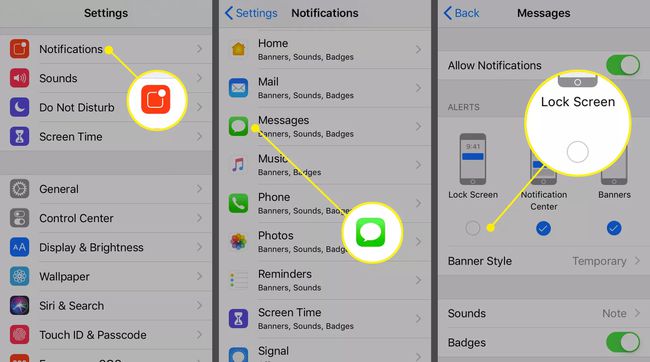
Pokud používáte starší verzi iOS, klepněte na tlačítko vedle Zobrazit na obrazovce uzamčení vypnout.
Opakujte tento proces s každou aplikací v seznamu, abyste zapnuli nebo vypněte její schopnost zobrazovat se na obrazovce uzamčení.
Vypněte Siri Access na zamykací obrazovce
Siri je šikovný když je snadno dostupný a mít jej na zamykací obrazovce je obvykle ideální. Mít tam Siri k dispozici vyžaduje bezpečnostní přístup, takže možná budete chtít vypnout Siri, aby nemohla dostat pokyn, aby ukazovala něco soukromého, když je váš telefon zamčený.
Chcete-li vypnout Siri na zamykací obrazovce, přejděte na Nastavení a klepněte na Siri a vyhledávání. Přejděte dolů a vypněte Povolit Siri při uzamčení přepnout spínač.
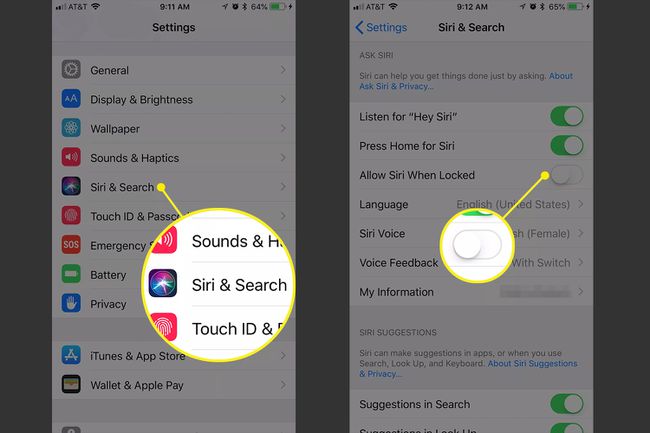
Zakázat náhledy oznamovacího centra na uzamčené obrazovce
Ve výchozím nastavení může vaše oznámení vidět každý, kdo zvedne váš telefon. Oznámení na zamykací obrazovce můžete vypnout a zároveň je dostávat při odemykání telefonu.
Použijte Nastavení aplikaci pro otevření Oznámení sekce.
Vybrat Zobrazit náhledy.
-
Klepněte Při odemčení abyste zajistili, že se náhledy oznámení zobrazí až po odemknutí telefonu. Zakázat Oznamovací centrum náhledy, i když je telefon odemčený, vyberte Nikdy.
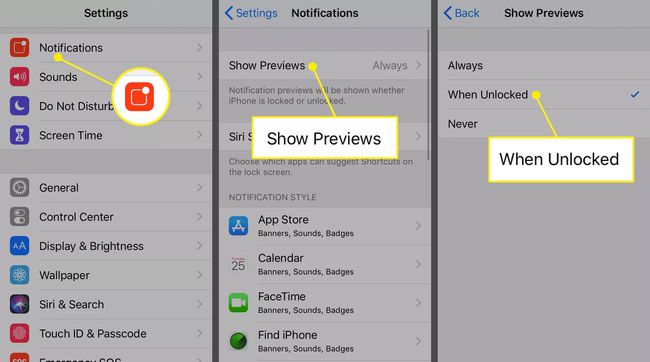
Vypněte náhledy zpráv v aplikacích
U některých aplikací můžete ponechat oznámení povolená, ale zakázat náhledy. Buďte například upozorněni, když dostanete a text nebo pošta ale vypněte část zprávy. Každý, kdo se podívá na váš telefon, uvidí pouze to, že jste dostali zprávu, ale nebude vědět, co říká.
Není to funkce každé aplikace pro iPhone, ale některé aplikace ji zahrnují jako možnost. To, co se liší od nastavení náhledu oznámení, je to, že aplikace ovládá upozornění, nikoli nastavení telefonu.
Například, jak je uvedeno níže, Aplikace signálu obsahuje možnost zobrazit pouze jméno osoby, která vám posílá SMS, nebo můžete zobrazit žádné jméno nebo zprávu, ale zahrnout upozornění, že vám někdo poslal zprávu.
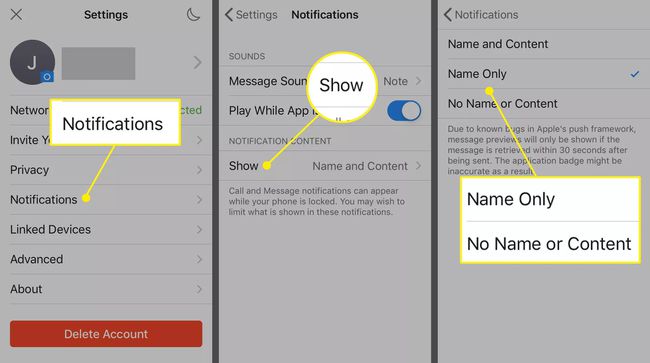
Změňte tapetu uzamčené obrazovky
Pokud nechcete, aby se o vás někdo dozvěděl pohledem na zamykací obrazovku vašeho iPhonu, odeberte vše osobní informace ze zamykací obrazovky, jako je tapeta s vaší tváří nebo rodinou fotografie. Změna tapety na iPhone je snadný. Stačí si vybrat něco, co není tak identifikující.
